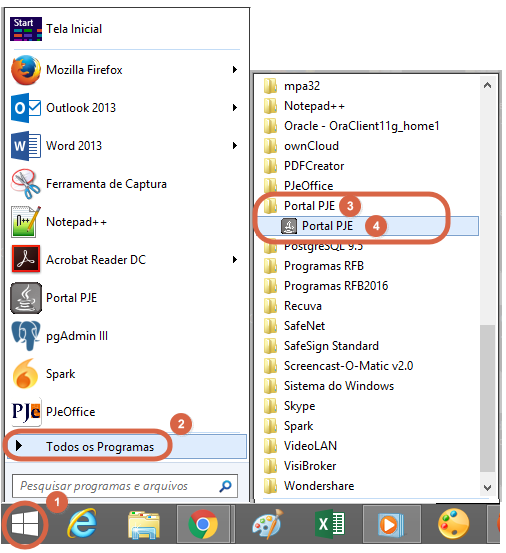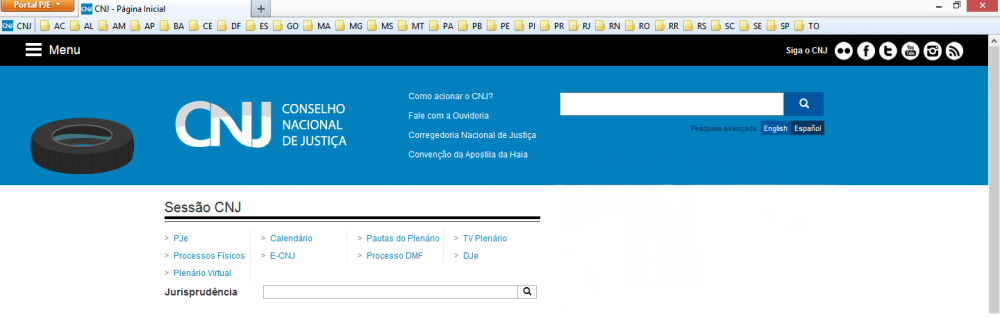Navegador PJe
O PJe possui alguns pré-requisitos para utilização do sistema, o que acarreta a necessidade de instalação e configuração local de várias ferramentas no computador do usuário. Com intuito de melhorar a experiência com o sistema PJe e dirimir as eventuais ocorrências na configuração dos computadores pessoais foi elaborado o aplicativo Navegador Firefox Portal PJe.
O Navegador Firefox Portal PJe é uma versão customizada do navegador Mozilla Firefox para uso exclusivo do sistema PJe em todos Tribunais onde foi instalado e no próprio Conselho Nacional de Justiça. Devido a questões de segurança, orienta-se a não alterar as configurações do aplicativo.
O objetivo do aplicativo é disponibilizar uma ferramenta pré-configurada para acesso ao sistema PJe englobando o Mozilla Firefox, o Java e as cadeias de certificados válidas, além de realizar automaticamente as atualizações necessárias proporcionando assim maior segurança para os usuários do sistema.
Conteúdo |
Público Alvo
Todos os usuários que utilizam o sistema PJe nos tribunais, tais como:
- advogados,
- partes,
- servidores,
- magistrados, e
- procuradores.
Considerações
- O instalador disponível nessa página contém as versões do Mozilla Firefox e do Java compatíveis com o PJe.
- Outras versões do Mozilla ou de outros navegadores instalados no seu equipamento não serão afetados por esta instalação.
- Para o funcionamento integral do aplicativo é necessário que o certificado digital do usuário esteja instalado e funcional, de acordo com as orientações do fornecedor do seu dispositivo (token ou cartão).
Para iniciar o download do programa, siga os passos abaixo:
Passo 1: Realize o download do arquivo, disponível AQUI (tamanho do arquivo: 86,7 MB) e aguarde o download terminar.
250px
Passo 2: Após a conclusão da transferência, clicar com o botão direito do mouse no arquivo portalpje.zip e selecionar "Extrair Tudo...".
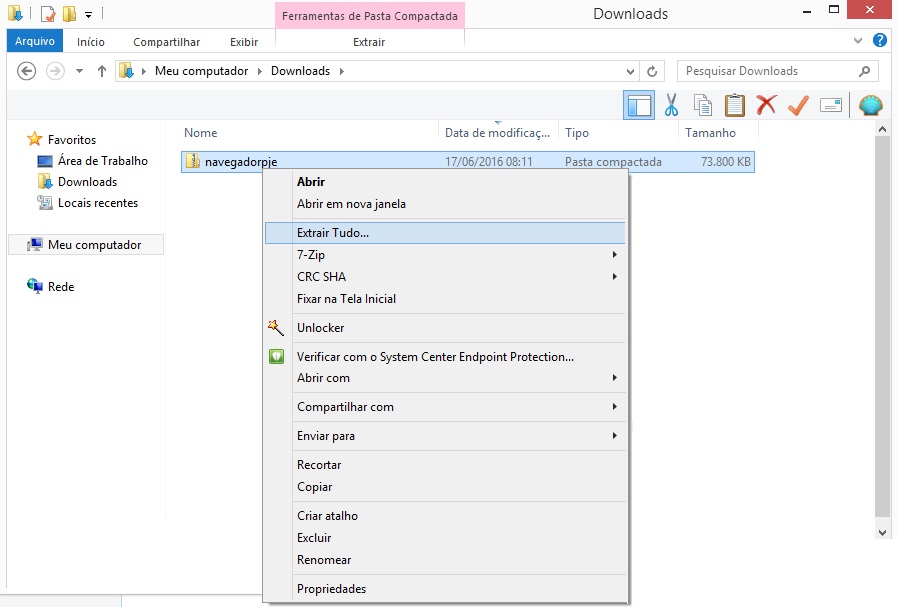
Passo 3: Logo após, selecionar um destino para o arquivo e clicar em EXTRAIR.
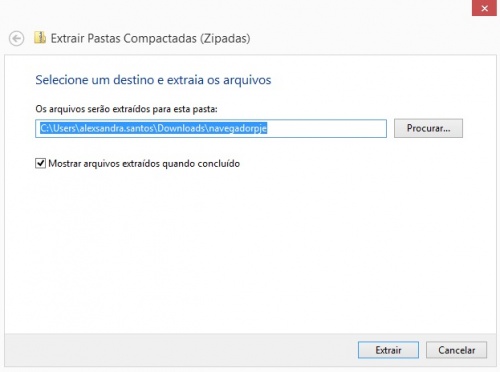
Passo 4: Depois de finalizada a operação, executar o arquivo portalpje.exe e na tela do Programa de Instalação clicar em AVANÇAR.
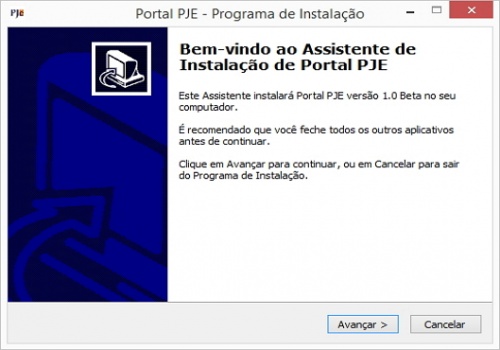
Passo 5: Marcar a opção "Eu aceito os termos do Contrato" e clicar em AVANÇAR.

Passo 6: Na tela seguinte, caso prefira o ícone para acesso ao aplicativo marque a opção "Criar um ícone na Área de Trabalho", clicar em AVANÇAR.
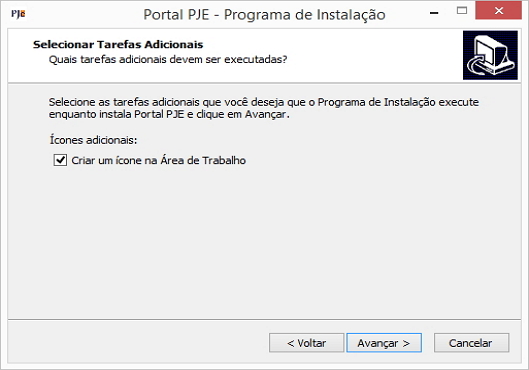
Observação: Se esta opção não estiver marcada, após a instalação será necessário acessar o Portal PJe através do MENU INICIAR --> Todos os Programas --> PJe --> Portal PJe.
Passo 7: Clicar em INSTALAR e aguardar a conclusão da instalação. Caso deseje que o programa seja inicializado ao final da instalação marcar a opção "Executar Portal PJe" e clicar em CONCLUIR.
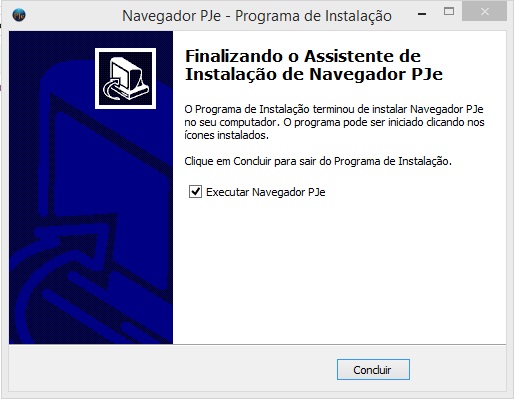
Passo 1: É possivel executar o aplicativo Portal PJe através do atalho disponível na área de trabalho ![]() ou através do menu Iniciar: Iniciar > Todos os Programas > Portal PJe > Portal PJe.
ou através do menu Iniciar: Iniciar > Todos os Programas > Portal PJe > Portal PJe.
Quando você inicia o Navegador Firefox Portal PJe, ele exibe como página inicial o Portal do CNJ.
Créditos
O aplicativo foi desenvolvido pelo Conselho Nacional de Justiça em parceria com o Tribunal de Justiça do Estado do Rio Grande do Norte (TJRN).